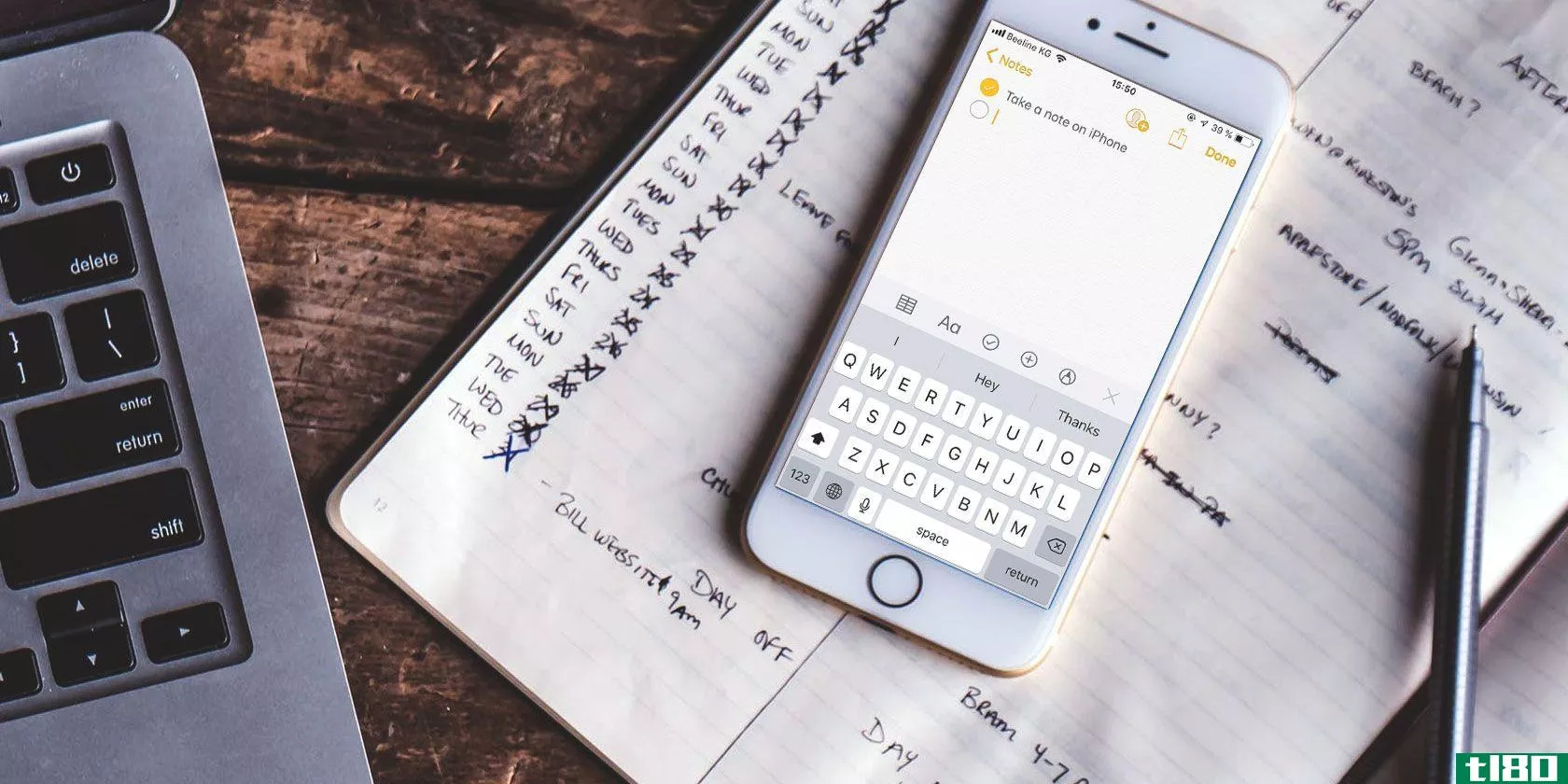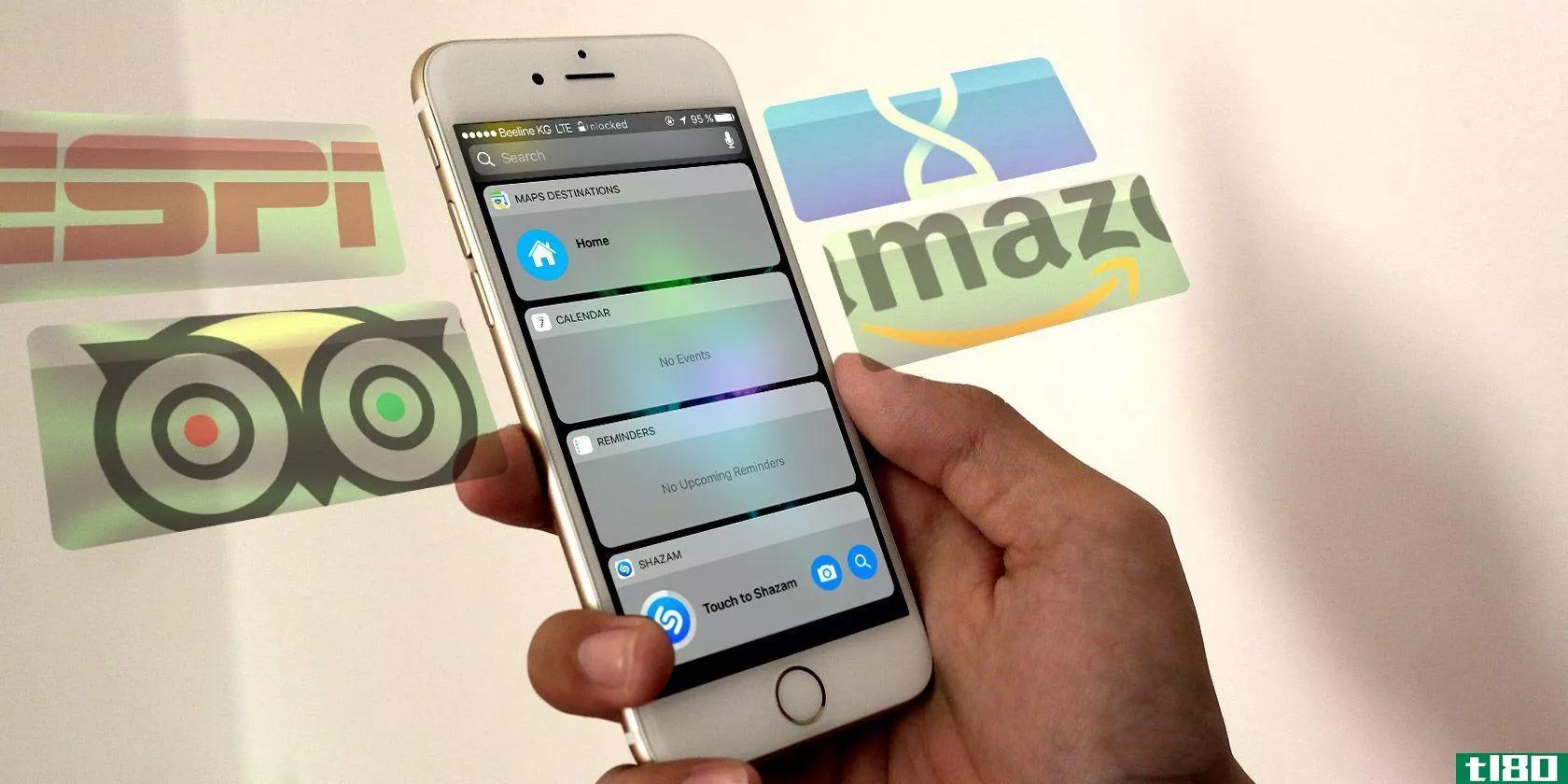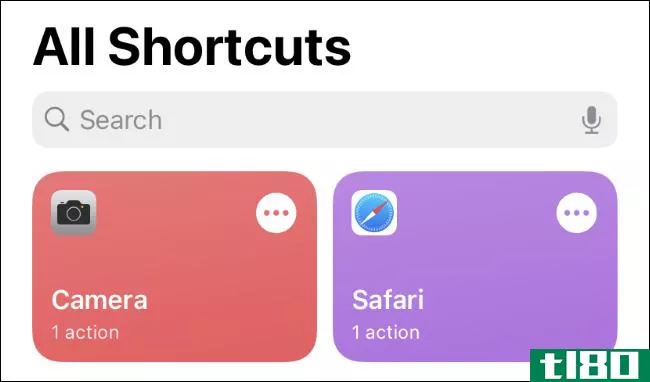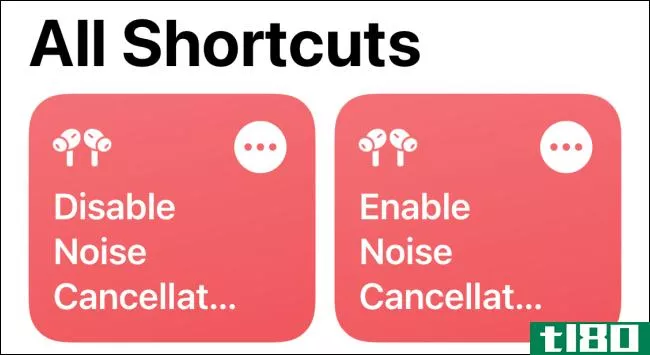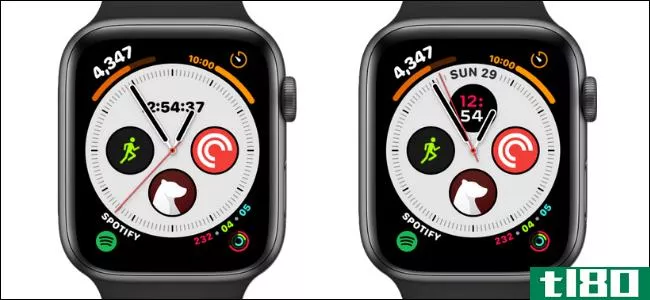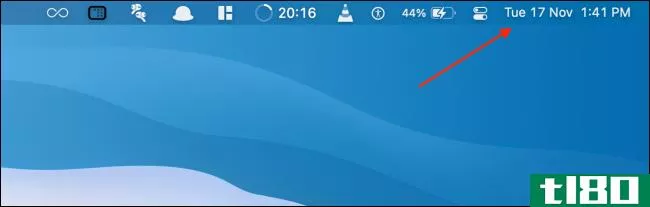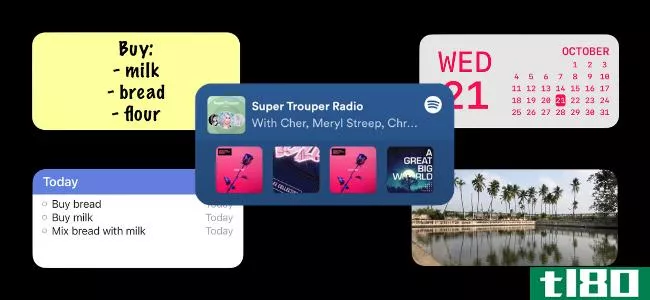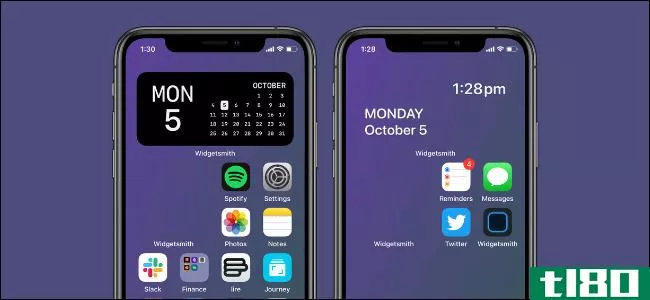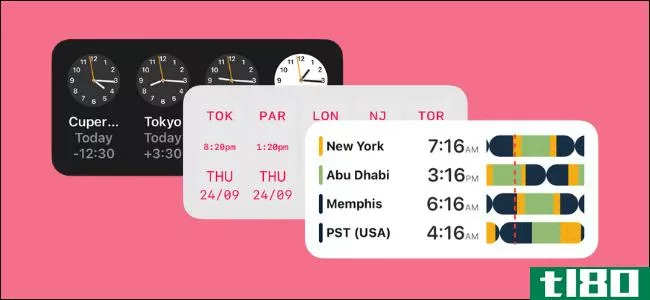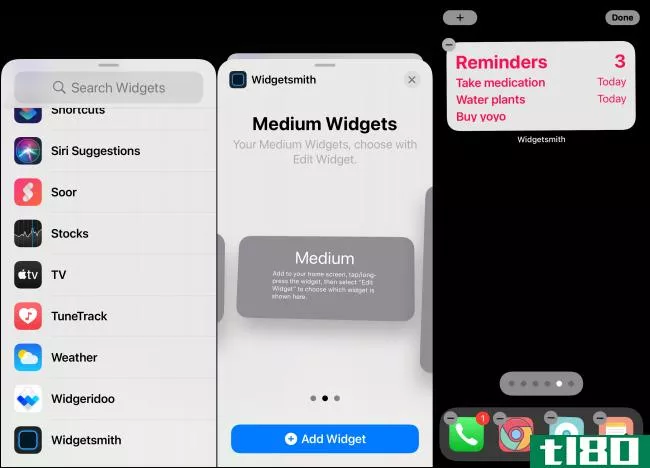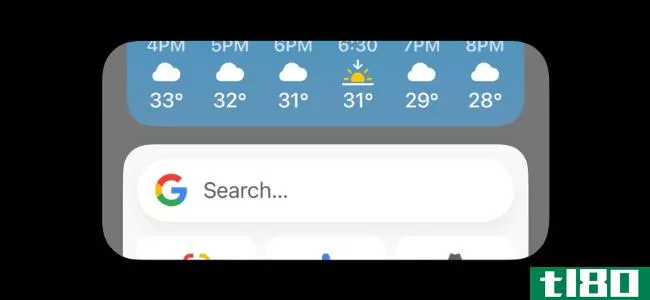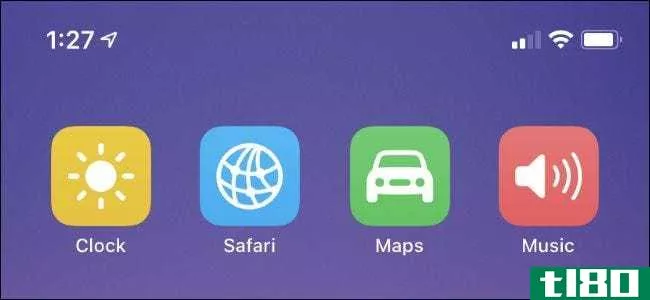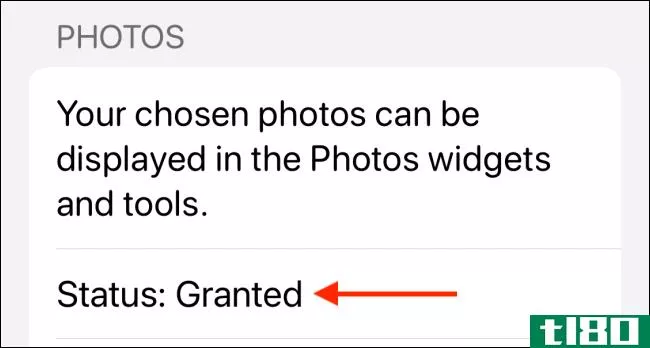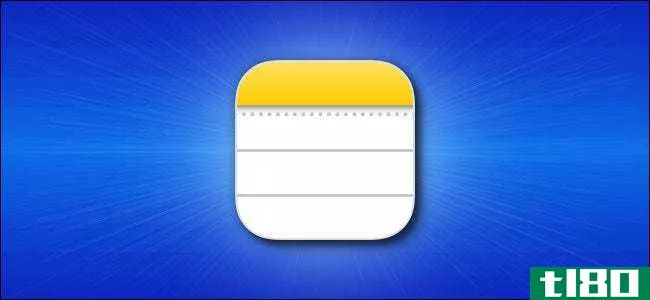如何在iphone上创建自定义小部件
传统上,iPhone主屏幕被认为是不可定制的。但是多亏了主屏幕小部件,现在你可以在主屏幕上放置任何东西。下面介绍如何在iPhone上创建自定义小部件。
ios14及更高版本允许你在iPhone主屏幕上放置小部件。多亏了第三方应用程序,你才可以真正创建自己的小部件。您不仅可以在主屏幕上获得新功能,还可以以自己独特的风格创建它。
相关:如何在iPhone主屏幕上添加和删除小部件
使用小部件,您可以向主屏幕添加提醒、日历、照片、电池等。在本指南中,我们将介绍两个这样的应用程序。
Widget**ith为您提供了两个可以自定义的模板。这是一个易于使用的应用程序。如果你正在寻找更复杂的东西,你可以在一个小部件中创建不同的布局,试试基于块的Widgeridoo应用程序。
使用widget**ith在iphone上创建自定义小部件
Widget**ith应用程序允许您为显示时间、日期、日历、提醒、天气、健康统计、潮汐、天文和照片创建小部件。每个小部件都可以定制为小、中、大尺寸。天气和潮汐部分是付费1.99美元/月订阅的一部分。
自定义小部件的过程是相同的,因此在本例中,我们将使用自定义字体和颜色自定义一个日期小部件。
要开始,请打开Widget**ith应用程序,然后转到“设置”>“权限”。在此处,为您要使用的功能(提醒、日历或照片应用程序)授予权限。
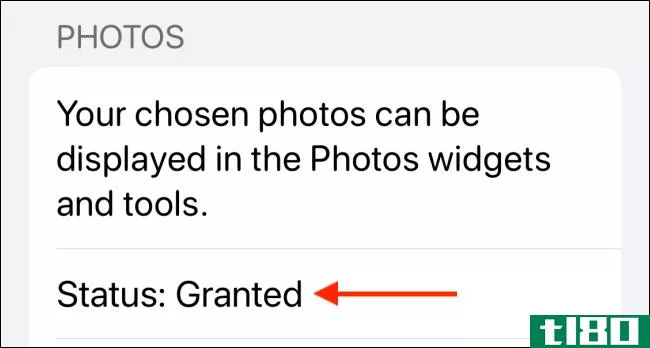
现在,转到“MyWidgets”选项卡,点击“Add(Size)Widget”以获得要创建的小部件的大小。在本例中,我们将创建一个Medium小部件。创建完成后,点击小部件。
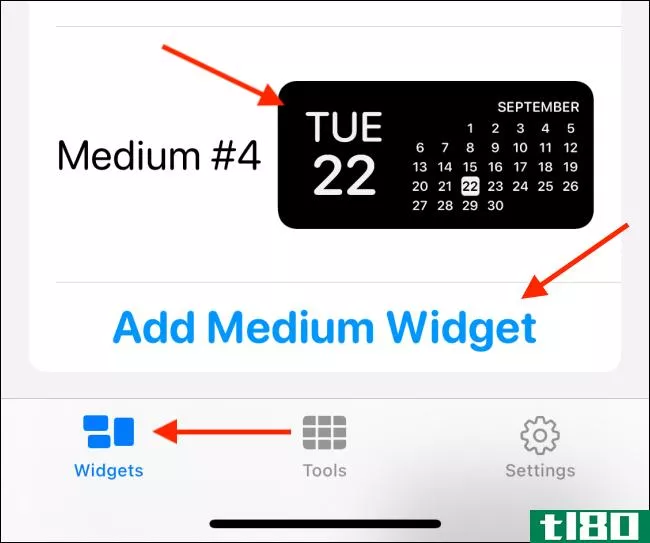
现在,点击小部件预览。
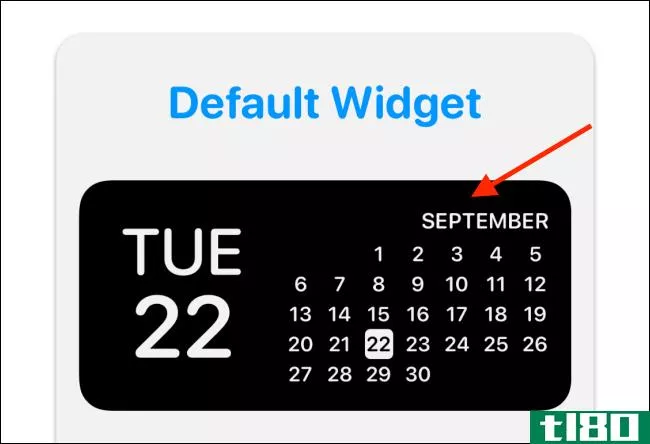
在“样式”选项卡中,您可以看到日期小部件的所有不同样式。在这里选择一种风格。我们选择“日期”选项。
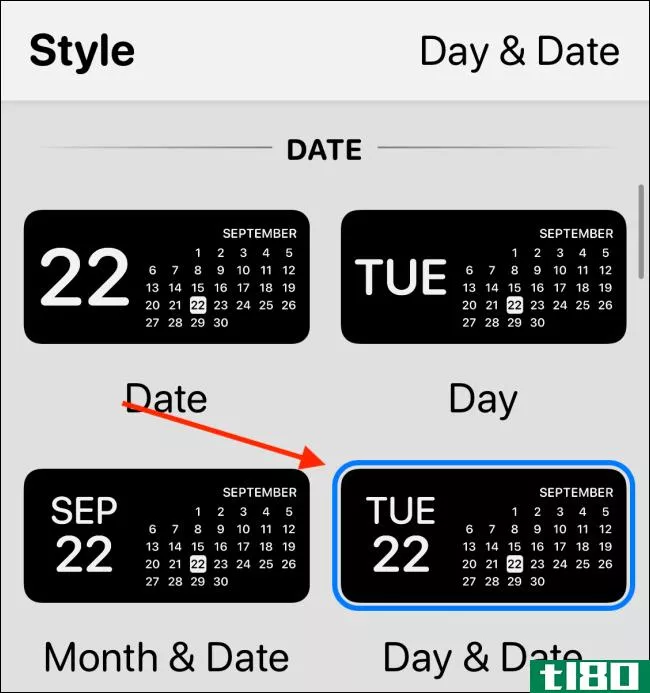
现在,点击“字体”选项。我们要用“SF Mono”在这里给小部件一个复古的外观。
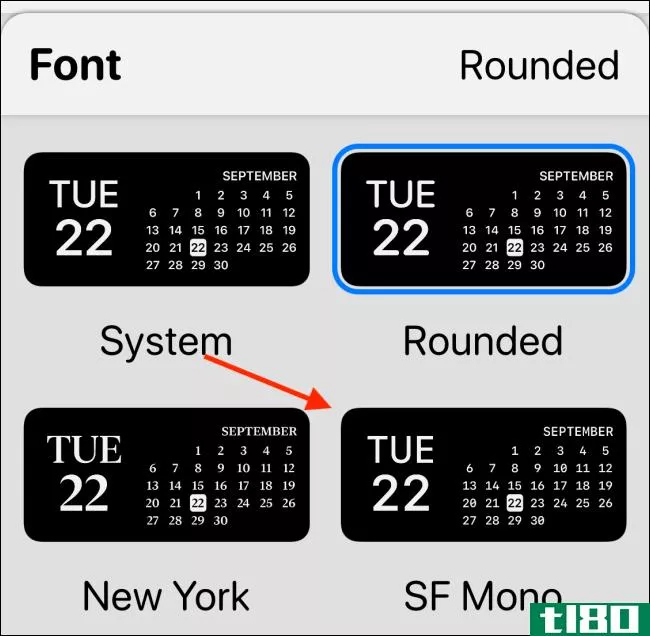
下一步,转到“着色颜色”部分,并选择一种强调文字颜色。我们这里用红色,但你可以在12个选项中选择。
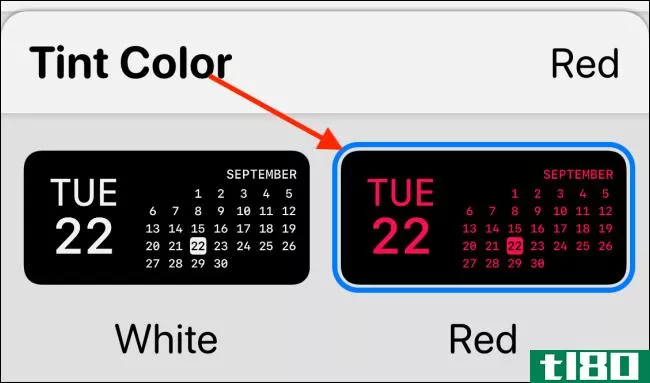
最后,转到“背景色”部分。在这里,默认选项是黑色。如果你使用的是纯黑色背景的OLED iPhone,你可以坚持使用它。它会让你的小部件看起来像漂浮在屏幕上。在这个例子中,我们使用90%选项。
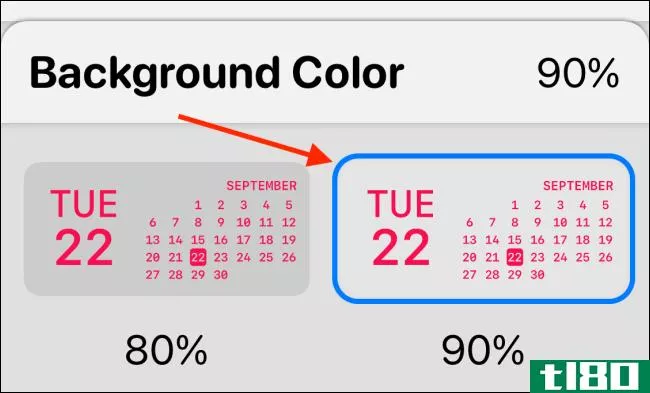
您也可以向下滚动并选择边框。我们现在不谈这个了。
点击后退按钮并重命名小部件,使其可识别。我们用一个简单的“红枣”标题。点击“保存”按钮保存名称,然后再次选择“保存”保存小部件。小部件现在已创建。
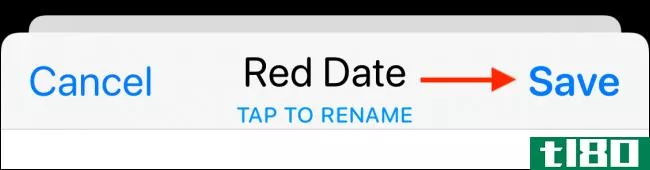
要添加小部件,请转到iPhone的主屏幕,按住屏幕的空白部分以进入抖动模式。在这里,点击左上角的“+”按钮。
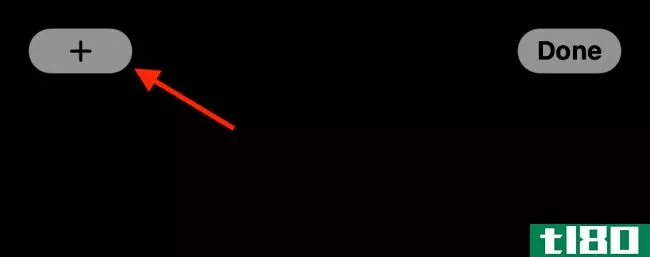
从小部件列表中选择Widget**ith应用程序。
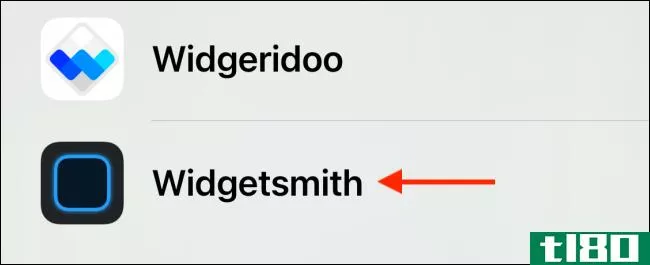
现在,滚动到Medium widget并点击addwidget按钮。
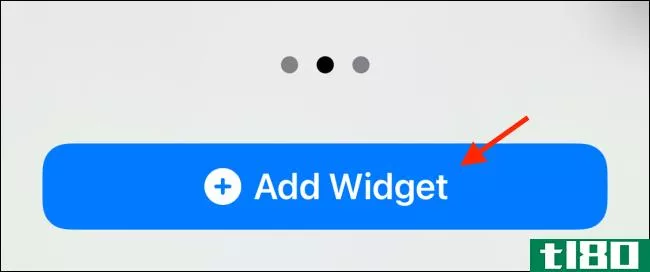
由于这是最近创建的小部件,您应该在这里看到红色日期小部件。如果不是,您可以点击小部件以获取选项。
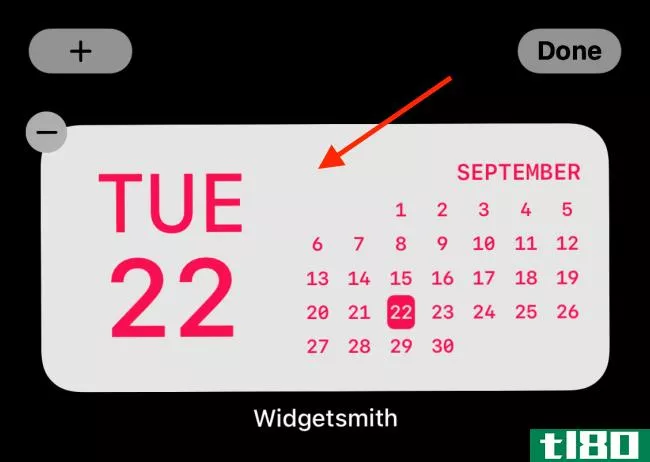
在这里,选择“Widget”选项。
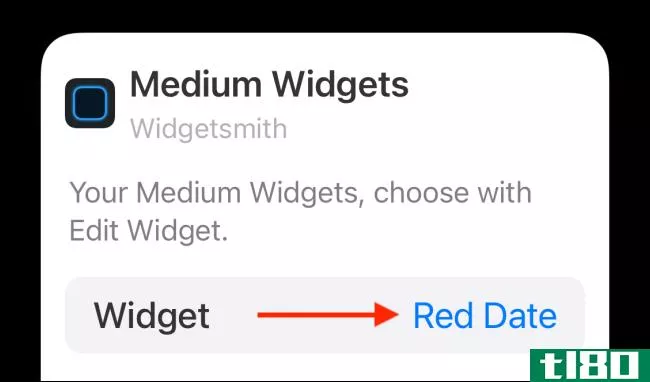
从列表中,选择刚刚创建的自定义小部件。
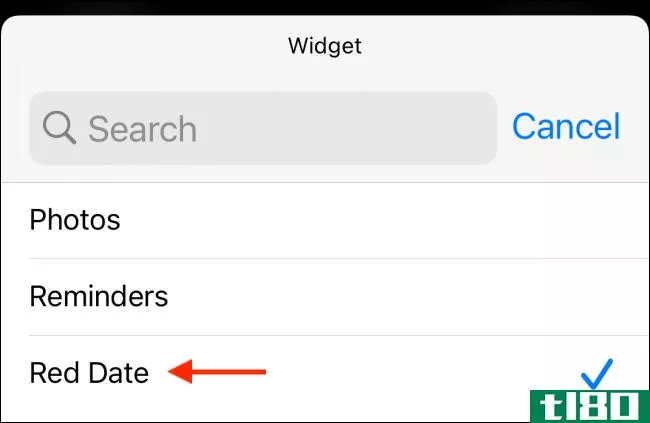
现在,从主页栏向上滑动或按主页按钮退出主屏幕编辑视图。
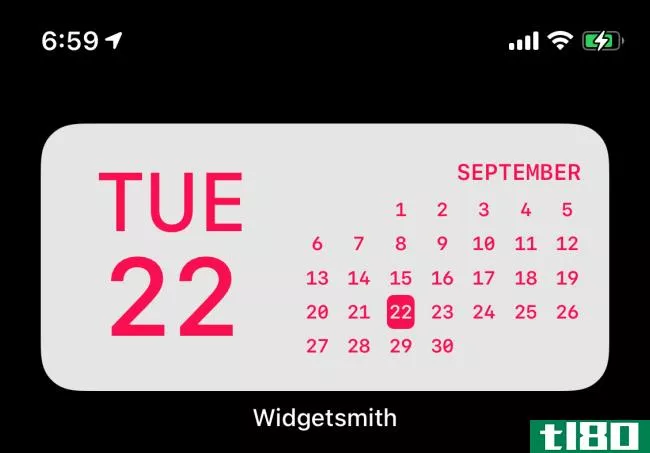
就这样,您刚刚创建了一个非常棒的小部件,并将其添加到您的iPhone主屏幕中。您可以返回Widget**ith应用程序来创建更多小部件。
使用widgeridoo在iphone上创建自定义小部件
虽然Watch**ith非常适合创建简单的自定义小部件,但是您可以使用Widgeridoo做一些非常复杂的事情。Widgeridoo最好的地方是它如何让您将多种数据类型引入到一个小部件中。你可以用积木构建一个小部件,比如乐高积木。
Widgeridoo的免费版本允许您预览小部件。但是要定制和添加小部件到你的主屏幕,你必须升级到3.99美元的专业计划(这是一次性购买)。
例如,您可以创建一个小部件,在一个小部件中显示日期、日常步骤、即将到来的约会以及iPhone的电池寿命。另外,Widgeridoo支持获取jsonurl,因此您也可以在小部件中显示新闻提要。
打开Widgeridoo应用程序后,您将发现一组预先**的小部件。当您开始使用应用程序时,我们建议您自定义“今日”小部件。点击“今日”小部件选择它。
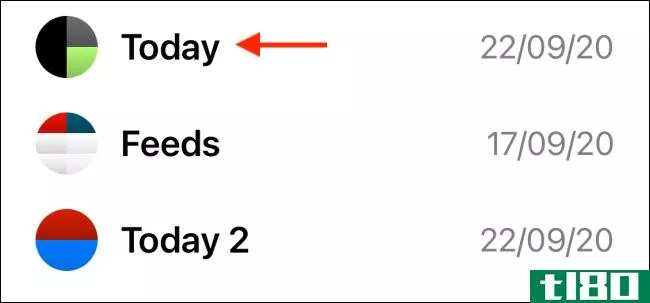
您可以预览小、中或大尺寸的小部件。现在我们还是穿中号的吧。点击“编辑”按钮定制小部件。
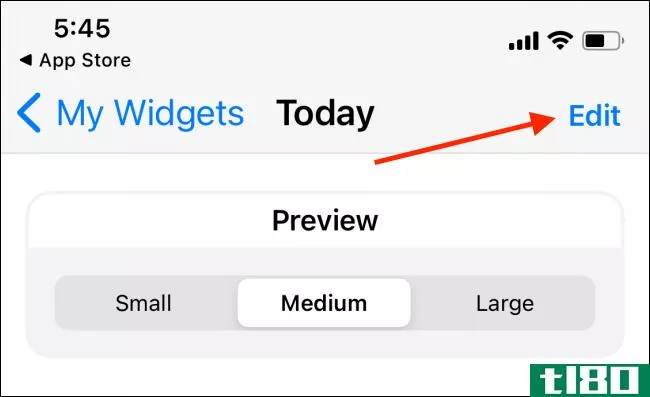
当您进入编辑视图时,您会注意到您的小部件已经扩展到大尺寸。您将发现带有“+”图标的空块。这是Widgeridoo最好的部分,或者说是最令人沮丧的部分,这取决于你如何看待它。
这个布局功能给你很大的自由。您可以向任何行或列添加任何数据集。您可以继续创建更多的行/列。但是Widgeridoo会自动根据不同的大小调整布局,因此您必须点击“完成”按钮才能看到预览。
点击“+”按钮查看所有数据集。
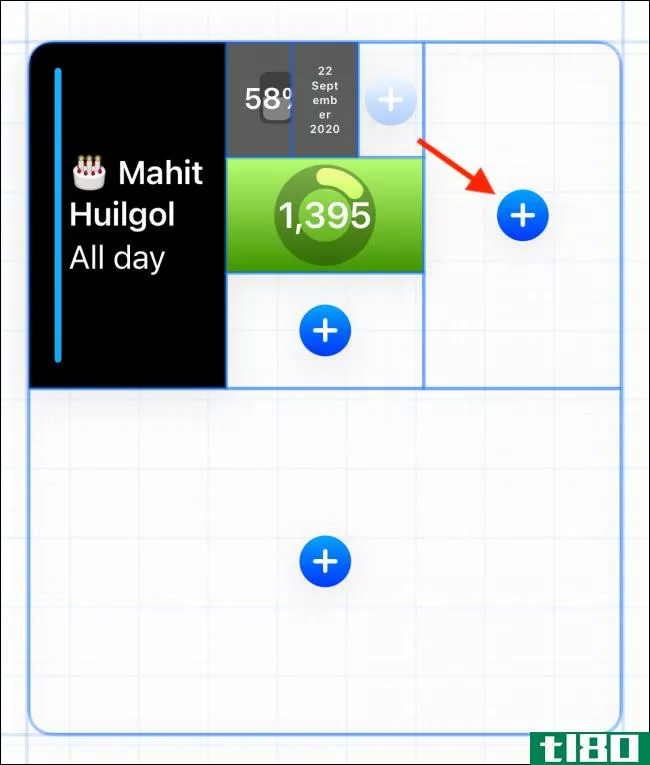
选择要添加到块的数据类型。在这个例子中,我们将使用“距离今天”
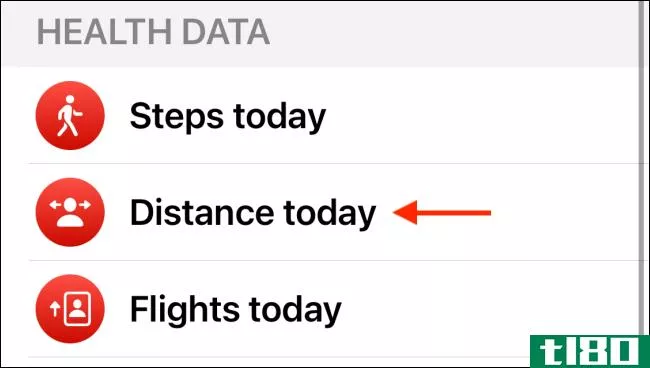
选择一个后,您将在小部件本身中看到预览。你可以按住一个块把它拖到别的地方。
轻触块以查看自定义选项。

从这里,您可以更改对齐方式、字体、背景色和前景色。
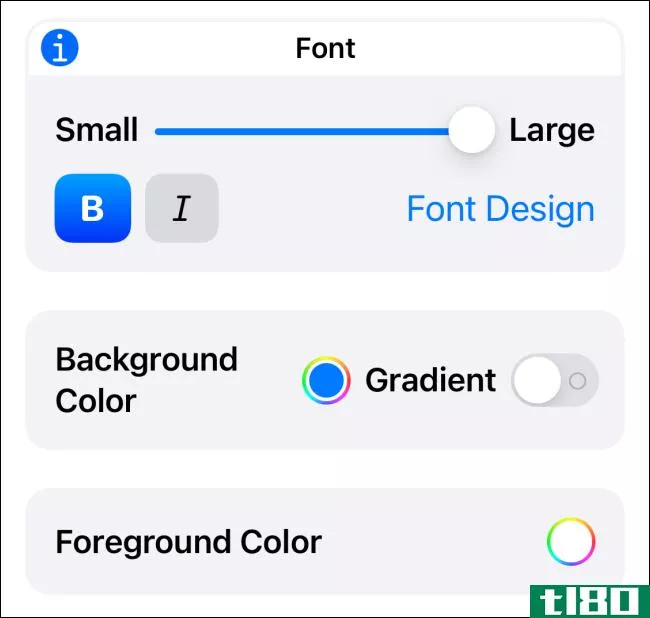
点击并按住一个选项块。从这里,您可以删除该块或将其替换为其他内容。
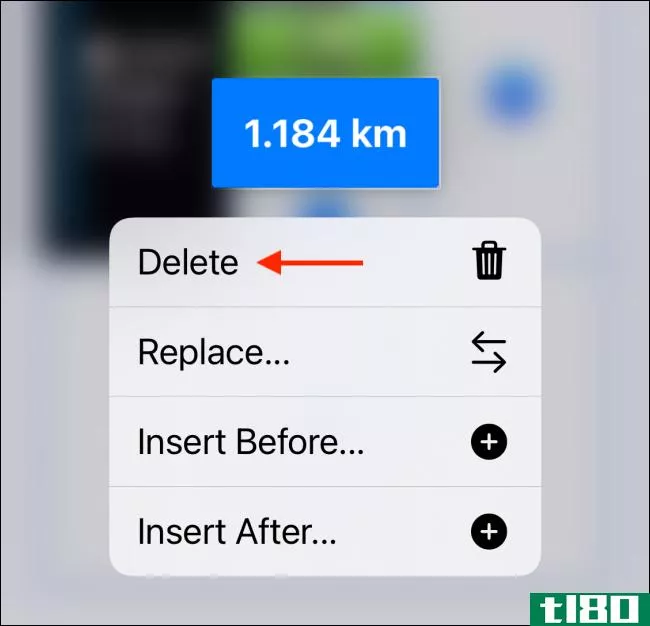
定制小部件后,点击“完成”按钮。
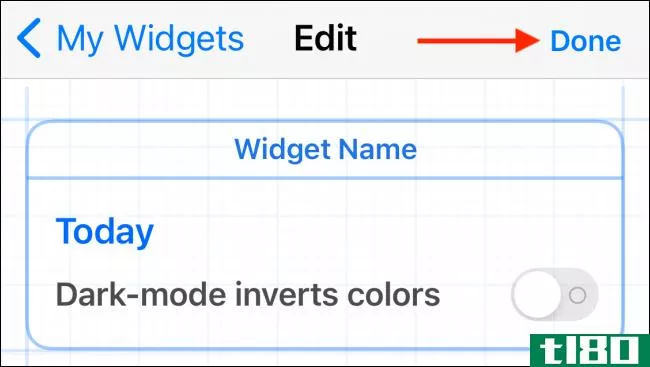
现在小部件已经准备好了,是时候把它添加到主屏幕了。在iPhone的主屏幕上,轻按并按住空白部分,即可进入抖动模式。接下来,点击屏幕左上角的“+”按钮。
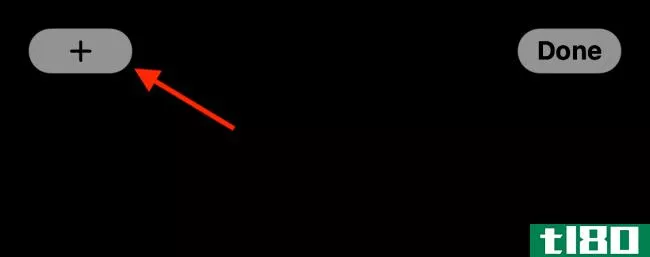
向下滚动并选择“Widgeridoo”应用程序。
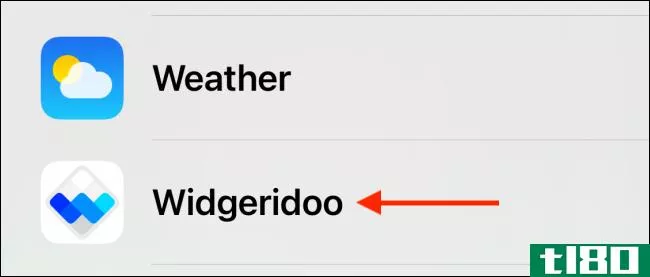
切换到中等大小(或您创建的小部件的大小)并点击“添加小部件”按钮。
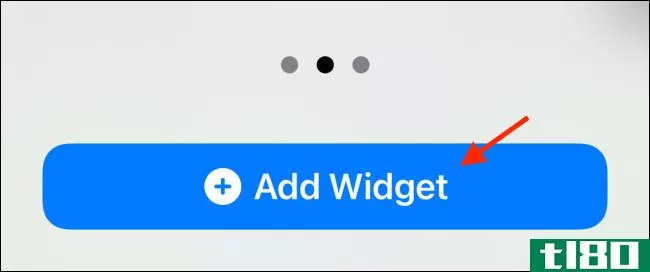
Widgeridoo小部件添加到主屏幕后,点击它。
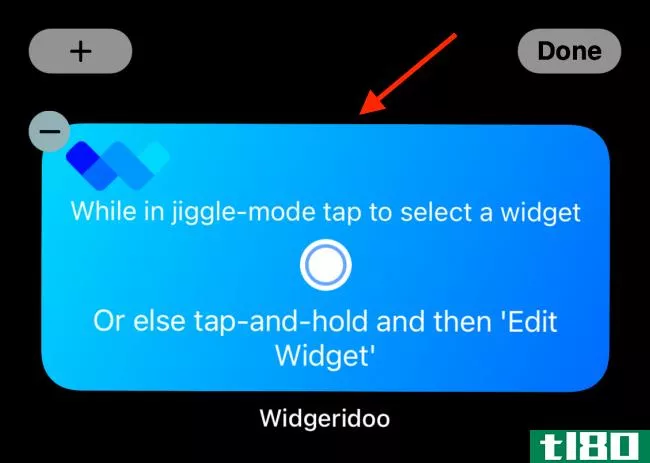
点击所选小部件部分的“选择”按钮。
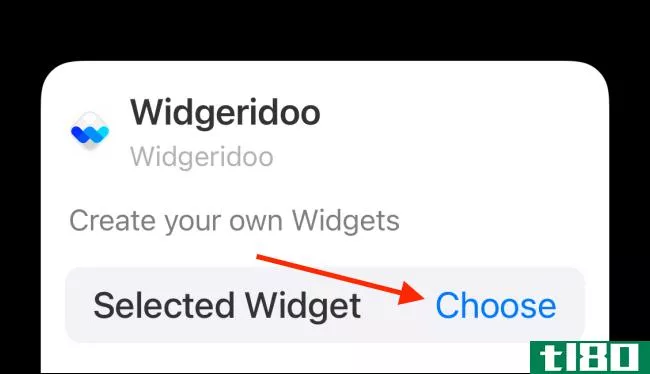
在这里,选择您定制的小部件。
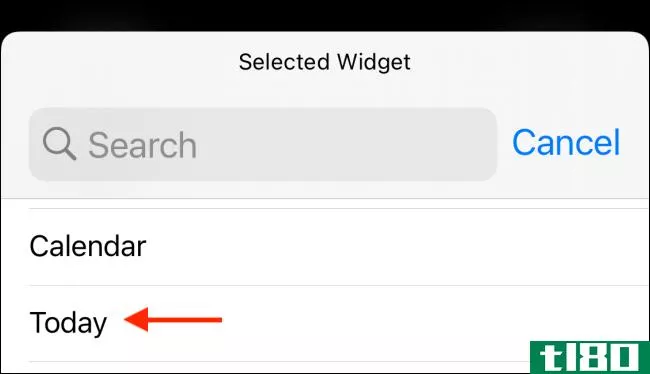
现在您将在主屏幕上看到定制的小部件。向上轻扫主页栏或按主页按钮退出编辑模式。
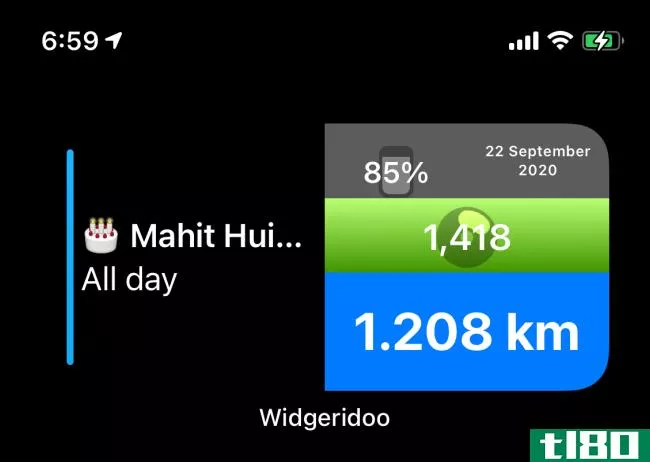
您可以返回并自定义其他小部件模板之一。
既然您知道了如何创建自定义小部件,就可以创建多个小部件并将它们堆叠在一起!
- 发表于 2021-04-01 13:55
- 阅读 ( 163 )
- 分类:互联网
你可能感兴趣的文章
5种在iphone上即时记笔记的方法
...味着有多种方法可以让你在想法从你脑海中消失之前快速创建一个便条。请查看下面列表中的最佳选项。 ...
- 发布于 2021-03-21 23:59
- 阅读 ( 264 )
10个最好的iphone小部件(以及如何使用它们)
iPhone比以往任何时候都要好,这意味着越来越多的人把它作为工作和娱乐的主要方式。还有一个你可能不太了解的有用功能——小部件——提供了一个很好的方式来查看你最常用的应用和服务中的重要信息。 ...
- 发布于 2021-03-22 06:40
- 阅读 ( 182 )
6种有趣的方式来个性化你的iphone并帮助它脱颖而出
...”>“自定义控件”进行查看。我们在过去讨论过如何定制控制中心。 ...
- 发布于 2021-03-22 07:20
- 阅读 ( 206 )
图标包在iphone上如何工作?
...用定制的图标分享他们的主屏幕截图,但是这些图标包是如何工作的呢?有什么问题吗? iphone图标包是一堆png文件 当你买一个iPhone图标包或者下载一个免费的图标包时,你会得到一组图片。这些可能只是标准的PNG文件,尽管...
- 发布于 2021-03-31 11:11
- 阅读 ( 205 )
如何使用快捷方式控件控制airpods pro上的噪声消除
...或更改为不同的噪声控制模式)的一键式选项。 相关:如何在iPhone和iPad上的文件夹中组织快捷方式 快捷方式是苹果为iPhone和iPad内置的自动化应用程序。您可以使用它来创建简单或复杂的自动化。在本指南中,我们将创建两个...
- 发布于 2021-03-31 21:55
- 阅读 ( 255 )
如何为apple watch创建日期和时间并发症
...,你可以用它为iPhone创建定制的主屏幕小部件。 相关:如何在iPhone上创建自定义小部件 首先,下载并打开iPhone上的Watch**ith应用程序。在这里,确保从顶部选择“All Watch Faces”(所有观察面)选项。现在您可以浏览所有可用的复...
- 发布于 2021-03-31 22:04
- 阅读 ( 174 )
如何在mac上添加、自定义和使用小部件
...了解并喜爱的可定制小部件也可以在Mac上使用。下面介绍如何在运行macOS Big-Sur和更高版本的Mac上添加、自定义和使用新的小部件。 如何在mac上查看小部件 macOS Big Sur和更高版本中的小部件是通知中心的一部分,通知中心在菜单...
- 发布于 2021-04-01 07:59
- 阅读 ( 199 )
10个很棒的iphone主屏幕小部件让你开始
...,这样您就可以真正让主屏幕成为您自己的了。 相关:如何在iPhone上创建自定义小部件 粘性小部件 粘性小部件将这些粉色和黄色的小贴子从办公桌转移到iPhone的主屏幕上。你可以添加一个小的,中的,或大的小部件,然后从...
- 发布于 2021-04-01 10:03
- 阅读 ( 184 )
如何使用快捷方式创建iphone和ipad壁纸
...能。此设置允许您运行从internet下载的快捷方式。 相关:如何在iPhone和iPad上允许“不可信的快捷方式” 完成后,在Safari(或您选择的默认浏览器)中打开WallCreator快捷链接。然后,点击“获取快捷方式”按钮。 此操作将在快捷...
- 发布于 2021-04-01 11:08
- 阅读 ( 284 )
如何在iphone上创建具有透明背景的小部件
...不能在它们之间添加任何空白。不过,这是有办法的! 如何使用脚本创建透明的小部件背景 要做到这一点,我们将使用免费的应用程序脚本,可以削减通过一个现成的脚本背景的一部分。你不必写一行代码!你所做的就是复...
- 发布于 2021-04-01 12:15
- 阅读 ( 175 )